Shutter ist die beste kostenlose Planungssoftware für Windows 10
Das Neustarten Ihres Computers ist eine einfache Aufgabe und etwas, das wir seit, nun ja, seit Ewigkeiten tun. Für viele gibt es keinen Grund, die Art und Weise zu ändern, wie sie ihren Windows 10-Computer neu starten, aber wissen Sie was? Uns geht es um Optionen, deshalb wollten wir Ihnen eine geben. Die Idee dabei ist, Ihren Computer über das Internet oder aus der Ferne, wie manche es nennen würden, neu zu starten. Natürlich ist ein interessantes Programm erforderlich, um die Arbeit zu erledigen, und wir haben es geschafft, es zu finden. Das fragliche Tool heißt Shutter Lite und aufgrund unserer umfangreichen Nutzung können wir mit Sicherheit sagen, dass es funktioniert.
Denken(Bear) Sie daran, dass Shutter mehr als nur eine Software zum Neustarten von Computern ist. Die Hauptfunktionen dienen der Planung von Aufgaben, und das ist nützlich, oder? Gut(Good) . Darüber hinaus ist die Version, die wir besprechen werden, die nicht-kommerzielle Version. Ja, Sie können dafür bezahlen, aber da Sie Shutter wahrscheinlich für Heimzwecke verwenden, müssen Sie diesen Weg nicht gehen.
Rollladenplanungssoftware(Shutter) für Windows 10
Shutter Lite ist eines der besten kostenlosen Tools zum relativ einfachen Einstellen von Zeitplänen auf Ihrem Windows 10-Computer. Sie können das Herunterfahren(Shutdown) , Neustarten(Reboot) , Abmelden(Log Off) , Arbeitsstation (Lock Workstation)sperren(Sleep) , Energiesparmodus , Ruhezustand(Hibernate) , Monitor(Turn Off Monitor) ausschalten , Bildschirmschoner , (Screen Saver)Lautstärkeregelung(Control) , Modem auflegen(Hang Up Modem) , Alarm , Nachricht(Message) , Ton(Play Sound) abspielen, Programm ausführen(Run Program) , Datei öffnen(Open File) , Fenster schließen(Close Window) , Vorgang beenden(Kill Process) auf Ihrem Windows-PC.
Die verfügbaren Ereignisse sind Countdown , On Time , Winamp Stops , CPU Usage , Network Usage , Hard Disk Usage , User Inactive , Battery Low , Window , Process , Ping Stops , File Size Limit , Lid .
Beachten Sie, dass die kostenlose Shutter Lite- Version die folgenden Einschränkungen bietet:
- Speichern Sie maximal 5 Voreinstellungen
- Verwenden Sie maximal 5 Ereignisse
- Verwenden Sie maximal 5 Aktionen.
1] Fügen Sie ein Ereignis hinzu(1] Add an Event)
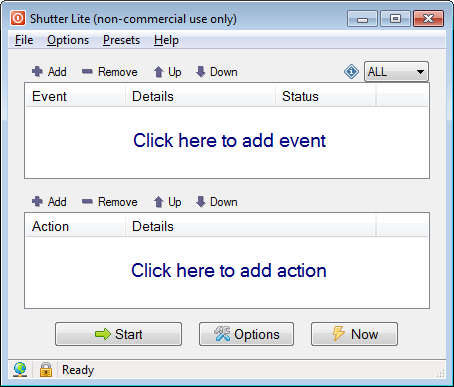
Als erstes müssen Sie ein Ereignis hinzufügen, und dies kann eines sein, indem Sie oben auf die Schaltfläche Hinzufügen(Add) klicken . Nach allem, was wir bisher sagen können, stehen 14 Optionen zur Auswahl. Wählen Sie also die für Sie am besten geeignete aus, nehmen Sie die erforderlichen Änderungen vor und fahren Sie fort.
Wenn Sie die Veranstaltung entfernen möchten, klicken Sie bitte auf Entfernen(Remove) . Wenn mehrere Ereignisse vorhanden sind, besteht die Möglichkeit, ihre Position in der Liste mithilfe der Pfeile zu ändern.
2] Fügen Sie eine Aktion hinzu(2] Add an Action)
OK, das Hinzufügen einer Aktion ist also dasselbe wie oben. Sie müssen nur wissen, dass es rund 20 Optionen gibt, aus denen Sie wählen können, wenn Sie auf die Schaltfläche Hinzufügen(Add) klicken, und dazu gehört auch die Möglichkeit, Ihr Computersystem neu zu starten.
3] Starten Sie einen Auftrag(3] Start a job)
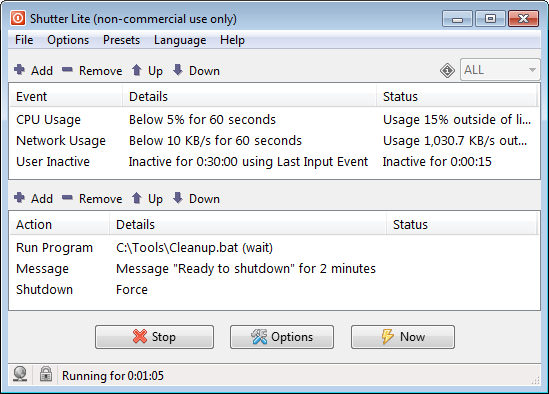
Wenn es an der Zeit ist, zu beginnen, klicken Sie auf die Schaltfläche ganz unten mit der Aufschrift Start . Sobald Sie dies getan haben, werden alle Ereignisse und Aktionen, die Sie dem Programm hinzugefügt haben, fortgesetzt. Wenn Sie beispielsweise einen Zeitplan festgelegt haben, nach dem der Firefox -Webbrowser zu einem bestimmten Datum und zu einer bestimmten Uhrzeit geöffnet wird, geschieht dies zur ausgewählten Zeit.
4] Webschnittstelle(4] Web Interface)
Dieser Abschnitt ist ziemlich wichtig, da die Leute damit ihren Computer von jedem entfernten Standort aus neu starten können. Klicken Sie einfach auf (Just)Options > Web Interface > Enable . Fügen Sie von dort aus bitte die Listen-IP und den Listen-Port hinzu und stellen Sie sicher, dass Sie einen eindeutigen Benutzernamen und ein Passwort zum Booten hinzufügen.
Klicken Sie unten auf die Schaltfläche Speichern und Sie können Tango spielen. Stellen Sie(Make) sicher, dass niemand anderes Zugriff auf Ihr Passwort hat, sonst könnten sich die Dinge zum Schlechten wenden.
5] Optionen(5] Options)
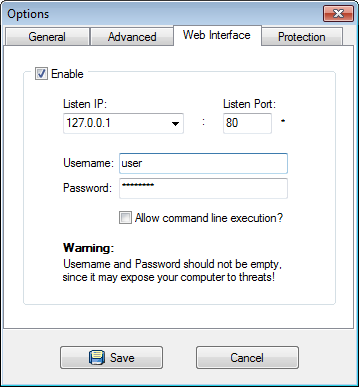
Wenn es zum Abschnitt „Optionen“ kommt, klicken Sie einfach auf die Schaltfläche ganz unten, und es öffnet sich ein neues Fenster. Das neue Fenster enthält vier Registerkarten: General , Advanced , Web Interface und Protection .
Allgemein(General) ist im Grunde die Registerkarte, auf der der Benutzer auswählen kann, ob Shutter beim Start automatisch für alle oder nur für einen einzelnen Benutzer ausgeführt werden soll. Darüber hinaus können Sie es unter anderem so einstellen, dass Ereignisse beim Beenden gespeichert werden. Schauen Sie sich also an, um eine echte Vorstellung davon zu bekommen, wie es funktioniert.
Was Advanced betrifft, so dreht sich alles um die Automatisierung bestimmter Prozesse. Beispielsweise besteht die Möglichkeit, die Ereignisüberwachung per Kickstart zu starten, sobald das Tool ausgeführt wird, oder die Ereignisüberwachung zu stoppen, wenn sich der Computer im Energiesparmodus oder Ruhezustand befindet. Wenn Sie außerdem verhindern möchten, dass das System in den Ruhezustand wechselt, während das Programm ausgeführt wird, ist dies ebenfalls möglich.
In Bezug auf die Registerkarten Webinterface und Schutz(Protection) gibt es eigentlich nicht viel zu sagen, da wir bereits von einem gesprochen haben, konzentrieren wir uns also auf Schutz(Protection) .
Der Hauptzweck der Registerkarte „ Schutz “ besteht darin, (Protection)Shutter vor jeglicher Form von Eingriffen von außen zu schützen. Ohne das Passwort wird Ihr nörgelnder Bruder oder Ihre Schwester niemals Zugriff auf das Tool erhalten.
Wenn es Ihnen gefällt, können Sie ShutterLite Free von der offiziellen Website herunterladen(official website) .
Related posts
Sehen Sie digitales Fernsehen und hören Sie Radio unter Windows 10 mit ProgDVB
Ashampoo WinOptimizer ist eine kostenlose Software zur Optimierung von Windows 10
Beste kostenlose Barcode-Scanner-Software für Windows 10
Konvertieren Sie EPUB in MOBI - Kostenlose Konvertierungstools für Windows 10
Erstellen Sie einfache Notizen mit PeperNote für Windows 10
Beste kostenlose Drohnen-Mapping-Software für Windows 10
SnipAway ist ein kostenloser Code-Editor für Windows 10
Win Update Stop: Windows-Updates unter Windows 10 deaktivieren
Beste kostenlose Schaltungssimulationssoftware für Windows 10
ClickChart ist eine kostenlose Diagramm- und Flussdiagramm-Software für Windows 10
Windows Search Alternative Tools für Windows 10
WinXCorners fügt Windows 10 Hot Corners im Mac-Stil hinzu
RandPass Lite ist ein kostenloser Zufallskennwortgenerator für Windows 10
Verschieben Sie installierte Programme mit Application Mover unter Windows 10
VirtualDesktopManager: Tool zum Verwalten von virtuellen Windows 10-Desktops
So öffnen Sie CUE- und BIN-Dateien in Windows 10 mit PowerISO
SynWrite Editor: Kostenloser Text- und Quellcode-Editor für Windows 10
Mit Tiny Hot Corners können Sie GNOME-ähnliche Hot Corners zu Windows 10 hinzufügen
Geek Uninstaller – Ein tragbares All-in-One-Deinstallationsprogramm für Windows 10
Tomboy, eine einfache, aber funktionsreiche Notepad-Alternative für Windows 10
